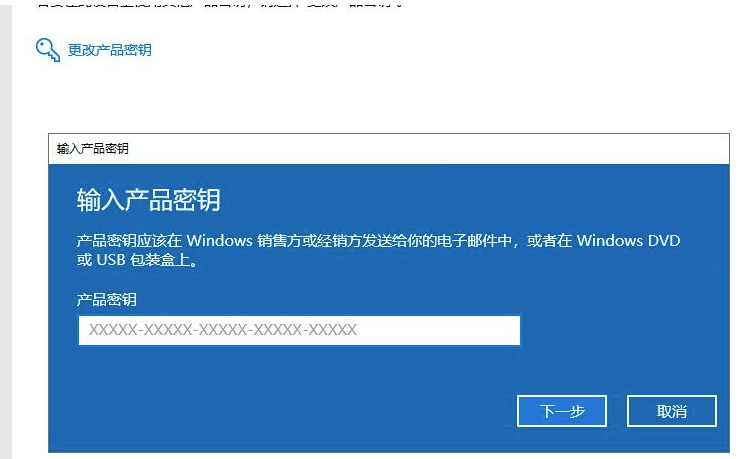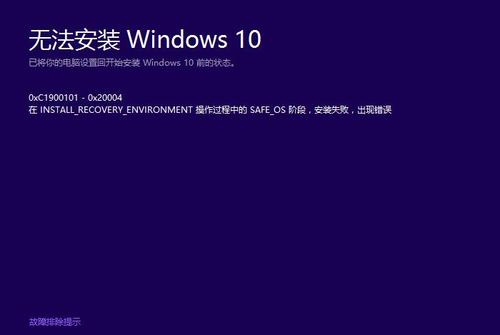我们平常使用电脑的时候经常会使用右键菜单,右键菜单里面的功能非常之多,我们用起来也非常方便,最近有的用户反映自己的电脑右键菜单找不到图形选项了,碰到这种情况应该怎么解决呢?下面小编来分享一下具体的解决方法,有需要的小伙伴快来看看吧。
相关教程:>>Win10右键菜单没有新建选项解决方法<<

Win10右键没有图形属性的解决方法
1、按下“Win+R”呼出运行,输入【regedit】按下回车键打开注册表编辑器。
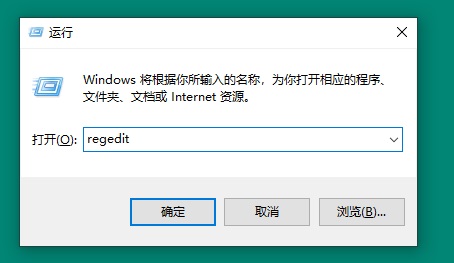
2、在注册表左侧依次展开HKEY_CLASSES_ROOT\Directory\background\shellex\ContextMenuHandlers。
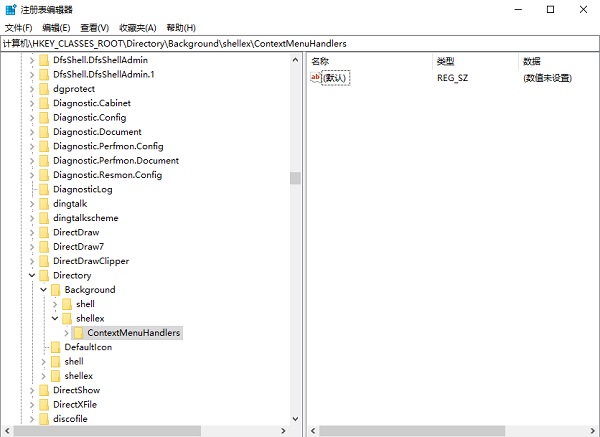
3、在【ContextMenuHandlers】项右侧单击右键,依次选择“新建”-“项”,命名位“igfxDTCM”;
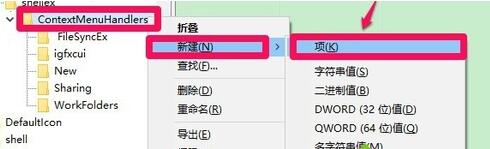
4、双击“igfxDTCM”项,将其数值数据修改为“{9B5F5829-A529-4B12-814A-E81BCB8D93FC}”(带大括号但不包含双引号)点击确定即可。
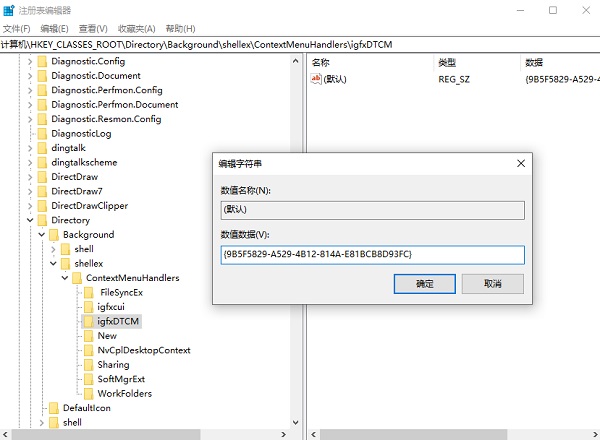
5、设置完成后回到桌面上,单击右键就可以看到“图形属性”、“图形选项”的选项了。
用户如果不想编辑注册表,那么可以尝试着更新一下英特尔集成显卡的驱动程序,一般来说更新驱动后就会在右键菜单上添加“图形属性”、“图形选项”。
以上就是小编给大家分享的芒果TV会员充值教程,想要了解更多内容,请关注dwsu.cn,小编会持续为大家更新更多相关攻略。

 微信扫一扫
微信扫一扫